كيفية إنشاء خرائط الحرارة بسهولة في بايثون
لنفترض أن لدينا مجموعة البيانات التالية في بايثون والتي تعرض عدد المبيعات التي أجراها متجر معين كل يوم من أيام الأسبوع لمدة خمسة أسابيع:
import numpy as np import pandas as pd import seaborn as sns #create a dataset np.random.seed(0) data = {'day': np.tile(['Mon', 'Tue', 'Wed', 'Thur', 'Fri'], 5), 'week': np.repeat([1, 2, 3, 4, 5], 5), 'sales': np.random.randint(0, 50, size=25) } df = pd.DataFrame(data,columns=['day','week','sales']) df = df.pivot('day', 'week', 'sales') view first ten rows of dataset df[:10] week 1 2 3 4 5 day Fri 3 36 12 46 13 My 44 39 23 1 24 Thursday 3 21 24 23 25 Kills 47 9 6 38 17 Wed 0 19 24 39 37
قم بإنشاء خريطة حرارية أساسية
يمكننا إنشاء خريطة حرارية أساسية باستخدام الدالة ns.heatmap() :
sns.heatmap(df)
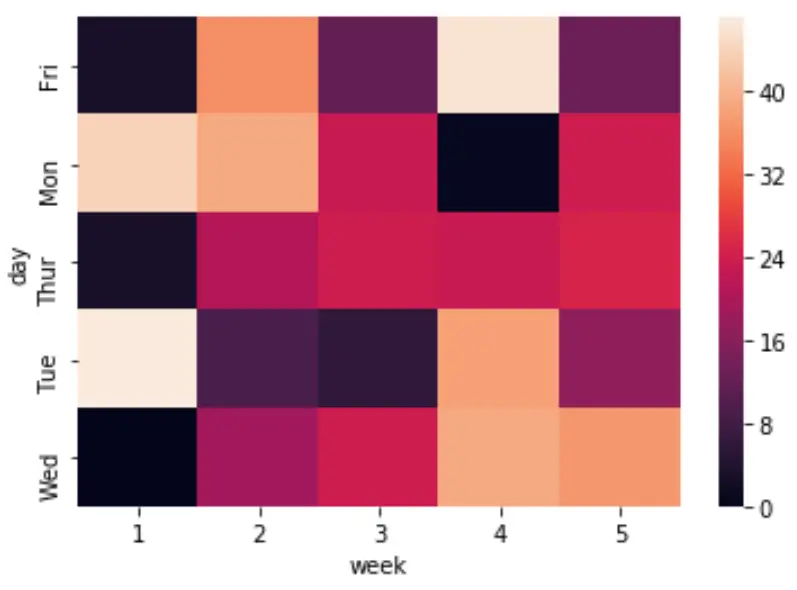
يعرض شريط الألوان الموجود على الجانب الأيمن وسيلة إيضاح تشير إلى القيم التي تمثلها الألوان المختلفة.
إضافة خطوط إلى الخريطة الحرارية
يمكنك إضافة خطوط بين المربعات في الخريطة الحرارية باستخدام الوسيطة linewidths :
sns.heatmap(df, linewidths=.5)
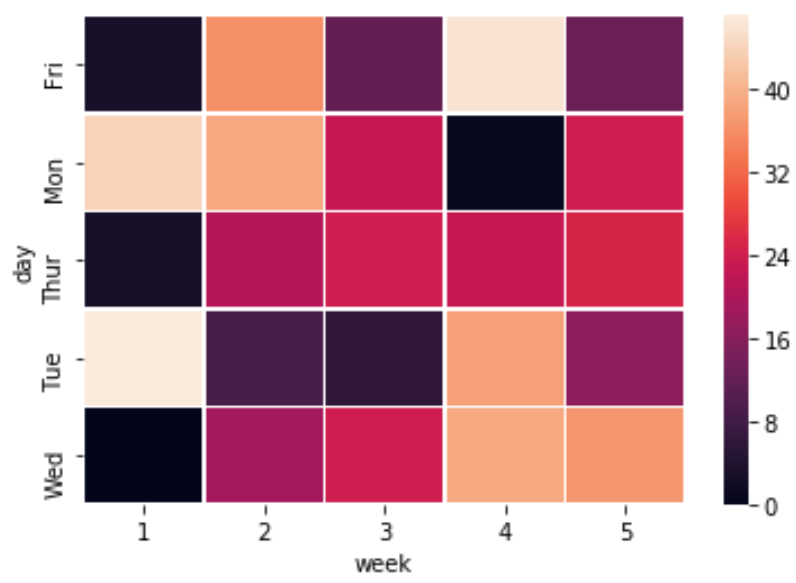
إضافة التعليقات التوضيحية إلى الخريطة الحرارية
يمكنك أيضًا إضافة تعليقات توضيحية إلى الخريطة الحرارية باستخدام الوسيطة annot=True :
sns.heatmap(df, linewidths=.5, annot=True)
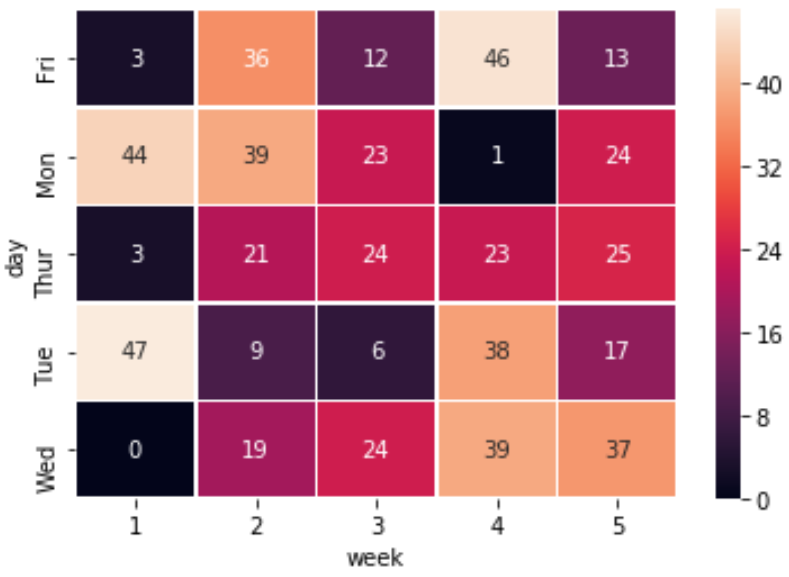
إخفاء شريط ألوان الخريطة الحرارية
يمكنك أيضًا إخفاء شريط الألوان بالكامل باستخدام الخيار cbar=False :
sns.heatmap(df, linewidths=.5, annot=True, cbar=False)
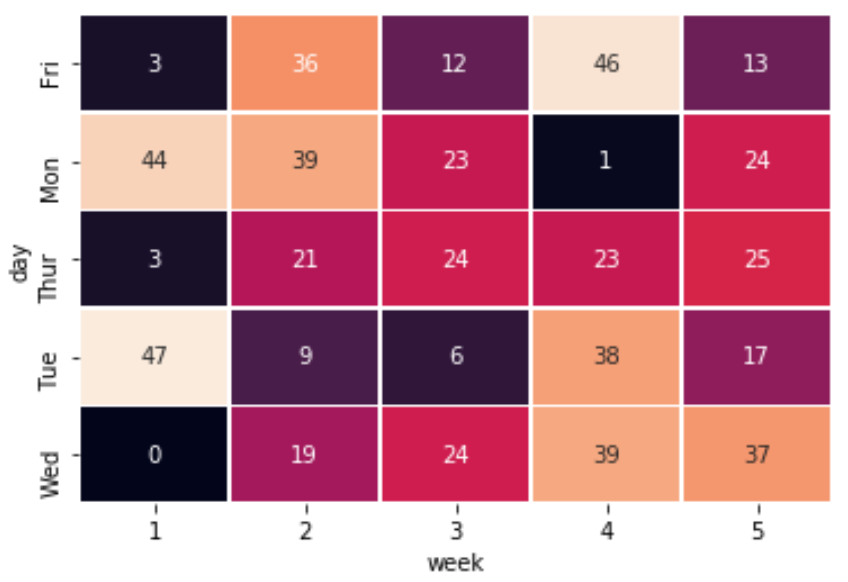
تغيير سمة لون الخريطة الحرارية
يمكنك أيضًا تغيير سمة اللون باستخدام الوسيطة cmap . على سبيل المثال، يمكنك تعيين الألوان لتتراوح من الأصفر إلى الأخضر إلى الأزرق:
sns.heatmap(df, cmap='YlGnBu')
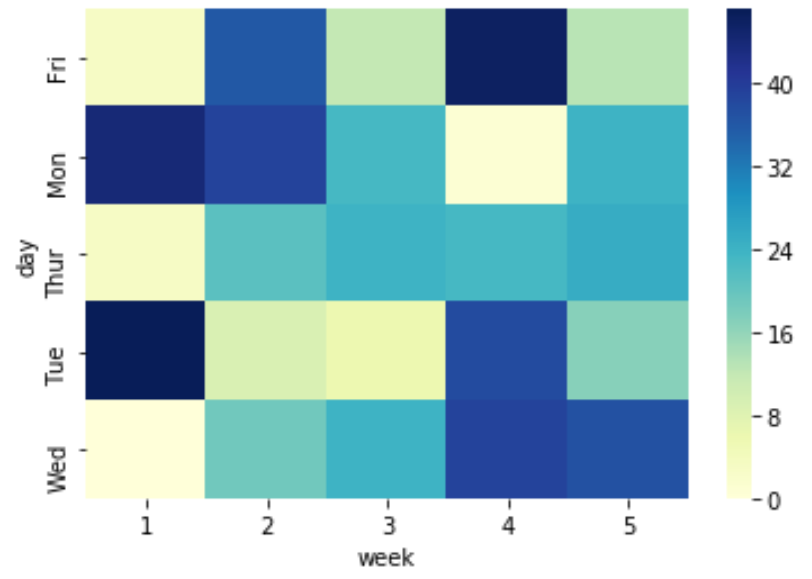
أو يمكنك تحويل الألوان من الأحمر إلى الأزرق:
sns.heatmap(df, cmap='RdBu')
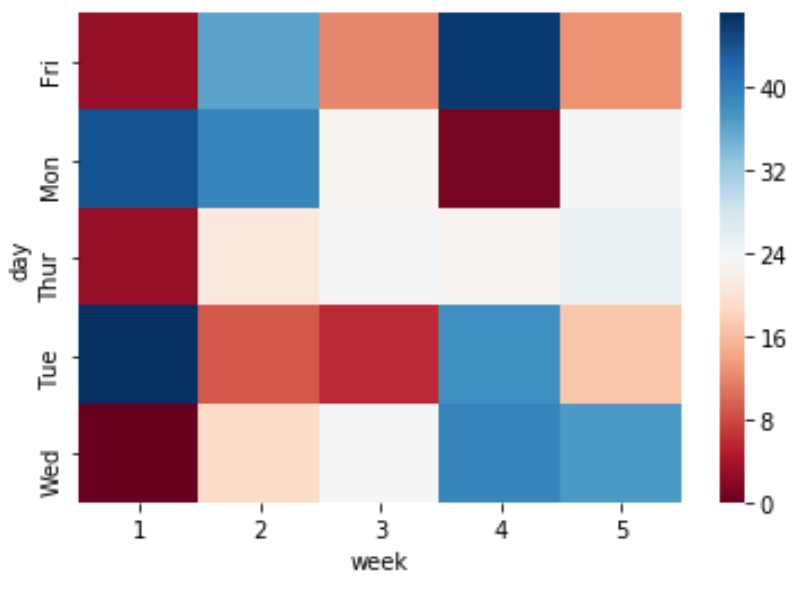
للحصول على قائمة كاملة بلوحات الألوان، راجع وثائق matplotlib .